Il y a beaucoup de raisons pour lesquelles nous devons faire quelques modifications sur notre fichiers MP4, il peut s'agir d'une école, d'une présentation ou d'une profession sur laquelle les utilisateurs souhaitent s'aventurer. Cela pourrait aussi être un hobby, nous sommes heureux de vous aider comment éditer MP4 sur Mac si vous aimez faire vos vidéos et les partager avec votre famille et vos amis, dans cet article, nous avons quelques options à choisir.
L'édition de musique et de vidéos est désormais endémique de nos jours, car beaucoup de gens gagnent de l'argent en faisant leurs vlogs ou blogs vidéo, ils doivent faire de l'édition sur leurs vidéos. Modifier signifie ajouter des effets, que ce soit des effets sonores ou visuels, supprimer ou couper du contenu, améliorer la qualité de la vidéo, comme la luminosité, et bien d'autres encore pour rendre leurs vidéos accrocheuses pour les téléspectateurs.
Contenus : Partie 1: Comment éditer une vidéo MP4 sur Mac?Partie 2: Comment modifier MP4 dans QuickTime Player?Partie 3: Conclusion
Partie 1: Comment éditer une vidéo MP4 sur Mac?
De tout le nombre de formats de fichiers multimédias disponibles, il doit y avoir une raison pour laquelle MP4 est le type de fichier que vous avez. Cela a probablement été pris en charge par la plupart des plates-formes et des sites Web, bien que le seul inconvénient à modifier un fichier MP4 ne soit pas aussi simple.
Alors, comment éditer MP4 sur Mac? Nous vous recommandons fortement d'utiliser Convertisseur vidéo iMyMac pour modifier votre fichier MP4, nous avons énuméré quelques-unes des principales raisons ci-dessous.
- Interface conviviale, il est très facile de comprendre comment utiliser les commandes que les débutants peuvent faire des compétences avancées comme l'édition en utilisant iMyMacVideo Converter
- Il a beaucoup de catégories que vous pouvez utiliser pour convertir différents types de types de fichiers car il prend en charge différents types de fichiers multimédias
- Il pourrait améliorer vos fichiers multimédias, en particulier pour les fichiers vidéo, car il vous permet de faire certains retouches, comme éclaircir les taches sombres de la vidéo, améliorer son aspect visuel en ajustant la foudre et en ajoutant également du filigrane.
Depuis que nous avons introduit iMyMac Video Converter, nous allons maintenant voir comment éditer MP4 sur Mac en utilisant ce logiciel. Pour que vous puissiez utiliser toutes les fonctions ci-dessous, il vous suffit de cliquer sur la catégorie et une fenêtre avec des barres d'outils apparaîtra afin que vous puissiez effectuer vos réglages.

Agrafe
Cela vous permet de couper le fichier MP4 dans des tailles plus petites qui peuvent vous aider à partager facilement les clips.
Combiner
Vous pouvez l'utiliser pour regrouper deux fichiers MP4 ou plus en une seule présentation.
Récolte
Utilisez-le pour supprimer certaines parties du fichier multimédia, par exemple, il existe des zones grises sur le support, vous pouvez l'utiliser pour laisser la partie ciblée du support sur la présentation.
Rotation
Par exemple, le fichier qui a été enregistré est en mode paysage, si vous voulez changer sa vue, vous pouvez facilement faire pivoter le fichier à l'aide d'iMyMac Video Converter.
Filigrane
Vous pouvez ajouter des filigranes pour protéger votre création afin d'éviter les droits d'auteur, surtout si vous travaillez sur un fichier confidentiel.
Sous-titre
Ajouter des sous-titres est pour une meilleure compréhension de l'audience, certaines parties du fichier peuvent être dans différentes langues afin que vous puissiez y mettre des sous-titres.
Adapter
C'est ici que vous pouvez modifier l'éclairage, la teinte, la luminosité et le contraste pour une meilleure visualisation. Vous pouvez également égaliser le volume de la vidéo.
Vous avez des idées sur la façon de modifier MP4 sur Mac avec iMyMac Video Converter maintenant et cela vous permet également de convertir des types de fichiers multimédias comme MP4. Cet outil pourrait vous éviter d'avoir plusieurs applications installées sur votre Mac.
Partie 2: Comment modifier MP4 dans QuickTime Player?
Le Application QuickTime est déjà installé sur votre Mac car il s'agit de l'un de leurs programmes par défaut sur votre Mac si vous disposez de la version récente de macOS. QuickTime est souvent utilisé pour lire de la musique et des vidéos sur votre Mac, mais il vous permettra également d'effectuer des modifications de base à la fois pour le format audio et vidéo.
Voici quelques conseils de base sur la façon de modifier MP4 sur Mac avec QuickTime.
Comment découper le milieu d'une vidéo sur QuickTime
- Lancez le fichier à l'aide de l'application QuickTime s'il s'agit d'un fichier vidéo, il s'ouvrira automatiquement via QuickTime s'il est audio.
- Appuyez sur
Command + clicou vous pouvez faire un clic droit - Sélectionnez Ouvrir avec QuickTime
- Sélectionnez Modifier et cliquez sur Découper
- Une fenêtre vous montrera comment vous pouvez naviguer dans le découpage du fichier.
- Une fois cela fait, sélectionnez Fichier puis cliquez sur Enregistrer. Cela enregistrera le fichier modifié mais en laissant également une copie du fichier d'origine.
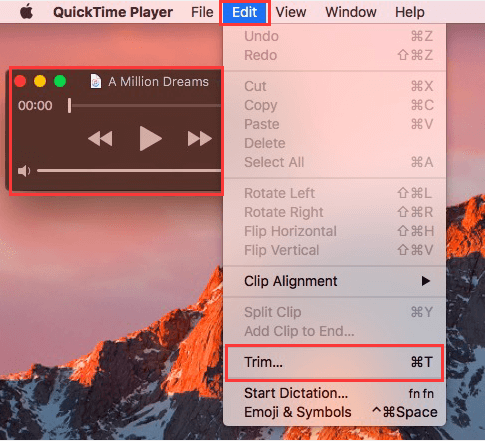
Comment combiner deux fichiers ou plus sur QuickTime
- Pour regrouper deux fichiers ou plus sur un même support, vous devez ouvrir le premier fichier.
- Placez d'autres fichiers dans la fenêtre QuickTime que vous souhaitez combiner.
- Vous pouvez faire glisser et déposer des fichiers pour en faire un seul fichier.
- Sélectionnez un fichier que vous souhaitez couper pour ajouter sur le fichier.
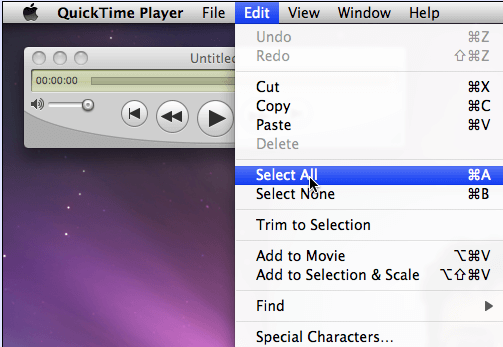
La même chose lorsque vous éditez sur le fichier audio, en utilisant combine vous permet également d'ajouter des effets sonores sur la présentation vidéo ou comme musique de fond. QuickTime vous permet également de redimensionner ou de réduire les fichiers pour réduire sa taille.
Partie 3: Conclusion
Vous venez d'apprendre à éditer MP4 sur Mac. La modification d'un fichier MP4 peut être effectuée facilement à l'aide des applications, car les applications sont de nos jours conçues comme extrêmement conviviales comme iMyMac Video Converter. L'édition de fichiers audio et vidéo de nos jours a été une tendance, que vous en ayez besoin pour des raisons personnelles, professionnelles, professionnelles ou de fête.
Bien que Mac puisse avoir QuickTime que vous pouvez utiliser, ses fonctionnalités sont limitées contrairement à iMyMac Video Converter dans lequel vous pouvez également améliorer la qualité de votre fichier. Plutôt que d'avoir plusieurs logiciels ou applications installés pour l'édition de vos fichiers multimédias, utilisez iMyMac Video Converter comme votre outil tout-en-un.



